Word文字如何轉換成表格
php小編柚子教你如何將Word文件中的文字快速轉換成表格。表格在編輯文件時能夠使排版更加整齊、清晰,並提高工作效率。透過簡單的操作,你可以將文字內容轉換成表格形式,以便於查閱和管理。接下來,讓我們一起來了解具體的操作步驟吧!
在準備將Word2007文件轉換為表格之前,需要先為要轉換的文字新增段落標記和分隔符號。建議使用常見的逗號作為分隔符,並確保使用英文半角逗號。接著,選取所有需要轉換為表格的文字。
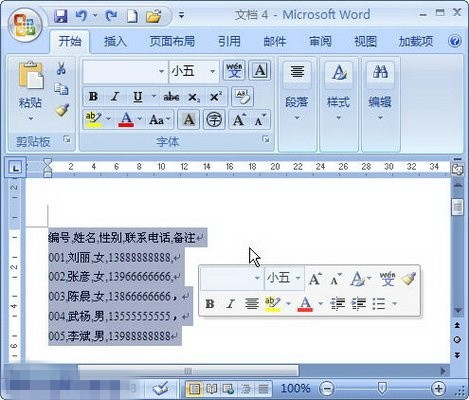
小提示:如果不同段落含有不同的分隔符,則Word2007會根據分隔符號數量為不同行建立不同的列。
2,在「插入」功能區的「表格」分組中點選「表格」按鈕,並在開啟的表格選單中選擇「文字轉換成表格」指令。
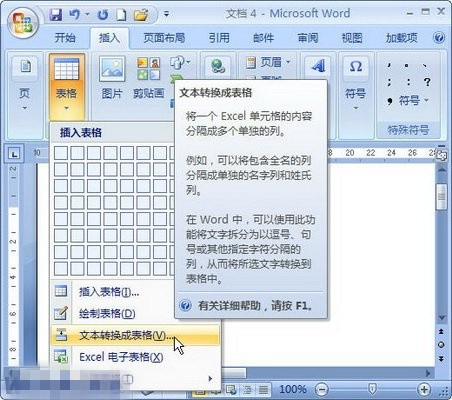
3,開啟「將文字轉換成表格」對話方塊。在「列數」編輯框中將出現轉換產生表格的列數,如果該列數為1(而實際應該是多列),則表示分隔符號使用不正確(可能使用了中文逗號),需要傳回上面的步驟修改分隔符號。在「自動調整」操作區域可以勾選「固定列寬」、「依照內容調整表格」或「依照視窗調整表格」單選框,以設定轉換產生的表格列寬。在「文字分隔位置」區域自動選取文字中使用的分隔符,如果不正確可以重新選取。設定完畢點選「確定」按鈕。

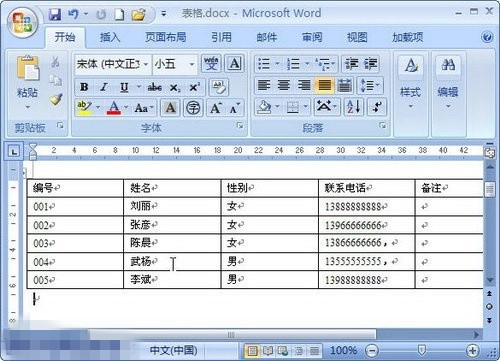
以上是Word文字如何轉換成表格的詳細內容。更多資訊請關注PHP中文網其他相關文章!

熱AI工具

Undresser.AI Undress
人工智慧驅動的應用程序,用於創建逼真的裸體照片

AI Clothes Remover
用於從照片中去除衣服的線上人工智慧工具。

Undress AI Tool
免費脫衣圖片

Clothoff.io
AI脫衣器

AI Hentai Generator
免費產生 AI 無盡。

熱門文章

熱工具

記事本++7.3.1
好用且免費的程式碼編輯器

SublimeText3漢化版
中文版,非常好用

禪工作室 13.0.1
強大的PHP整合開發環境

Dreamweaver CS6
視覺化網頁開發工具

SublimeText3 Mac版
神級程式碼編輯軟體(SublimeText3)

熱門話題
 PPT表格中插入的圖片調整格式的操作步驟
Mar 26, 2024 pm 04:16 PM
PPT表格中插入的圖片調整格式的操作步驟
Mar 26, 2024 pm 04:16 PM
1.新建一個PPT文件,命名為【PPT技巧】,作為範例。 2、雙擊【PPT技巧】,開啟PPT檔。 3、插入兩行兩列的表格,作為範例。 4.在表格的邊框上雙擊,上方工具列出現【設計】的選項。 5.點選【底紋】的選項,點選【圖】。 6.點選【圖片】,彈出以圖片為背景的填滿選項對話框。 7.在目錄中找到要插入的托,點選確定即可插入圖片。 8.在表格框上右鍵,彈出設定的對話框。 9.點選【設定儲存格格式】,勾選【將圖片平鋪為底紋】。 10.設定【居中】【鏡像】等自己需要的功能,點選確定即可。注意:預設為圖片填充在表格
 關於銷售預測如何製作表格
Mar 20, 2024 pm 03:06 PM
關於銷售預測如何製作表格
Mar 20, 2024 pm 03:06 PM
能夠熟練的製作表格不僅是會計、人事以及財務的必備技能,對於許多銷售人員來說,學會製作表格也是很重要的。因為與銷售量有關的數據都是很多且很複雜的,而且不是簡單的記在文件當中,就可以說明問題的。為了能讓更多的銷售人員熟練運用Excel來製作表格,小編接下來要介紹的就是有關於銷量預測的表格製作問題,有需要的朋友不要錯過哦! 1,開啟【銷售預測及目標制定】,xlsm,來分析每個表格所存放的資料。 2,新建【空白工作表】,選擇【儲存格】,輸入【標籤資訊】。向下【拖曳】,【填充】月份。輸入【其它】數據,點選【
 word文檔怎麼加手寫簽名
Mar 20, 2024 pm 08:56 PM
word文檔怎麼加手寫簽名
Mar 20, 2024 pm 08:56 PM
Word文件由於功能的強大被大家廣泛使用,word裡不但可以插入各種格式,比如圖片和表格等等,現在為了文件的完整性真實性,好多文件都需要在文檔末尾加入手工簽名,聽起來這麼複雜的問題要怎麼解決呢,今天小編就教大家word文檔怎麼加手寫簽名。使用掃描器、相機或手機對手寫簽名進行掃描或拍攝,然後透過PS或其他圖片編輯軟體對圖片進行必要的裁切處理。 2.在要插入手寫簽名的Word文件中選擇“插入—圖片—來自文件”,選擇裁切好的手寫簽名。 3.滑鼠雙擊手寫簽名圖片(或右鍵圖片選擇「設定圖片格式」),彈出「設定圖
 wps數值如何設定依條件自動變色_wps表格數值設定依條件自動變色的步驟
Mar 27, 2024 pm 07:30 PM
wps數值如何設定依條件自動變色_wps表格數值設定依條件自動變色的步驟
Mar 27, 2024 pm 07:30 PM
1.開啟工作表,找到【開始】-【條件格式】按鈕。 2、點選列選擇,選取將新增條件格式的列。 3.點選【條件格式】按鈕,彈出選項選單國。 4.選擇【突出顯示條件規則】-【介於】。 5、填寫規則:20,24,深填色深綠色文字。 6.確定後,所選列中資料依設定對對應數字文字、單元框加色處理。 7.對於沒有衝突的條件規則,可以重複添加,但對於衝突規則wps則會以最後添加的規則代替先前建立的條件規則。 8.重複新增【介於】規則20-24和【小於】20後的單元列。 9.如需改變規則,剛可以清除規則後重新設定規則。
 全角英文字母轉換為半角形式的實用技巧
Mar 26, 2024 am 09:54 AM
全角英文字母轉換為半角形式的實用技巧
Mar 26, 2024 am 09:54 AM
全角英文字母轉換為半角形式的實用技巧在現代生活中,我們經常會接觸到英文字母,在使用電腦、手機等設備時也經常需要輸入英文字母。然而,有時候我們會遇到全角英文字母的情況,而我們需要使用的是半角形式。那麼,如何將全角英文字母轉換為半角形式呢?以下就為大家介紹一些實用的技巧。首先,全角英文字母和數字是指在輸入法中佔據一個全角位置的字符,而半角英文字母和數字則是佔據一
 你知道Word表格怎麼求和嗎
Mar 21, 2024 pm 01:10 PM
你知道Word表格怎麼求和嗎
Mar 21, 2024 pm 01:10 PM
有時候,我們在Word表格中會經常遇到計數的問題;通常遇到這樣的問題,大部分同學都回把Word表格複製到Excel中來計算;還有一部分同學會默默地拿起計算器去算。那有沒有快速的方法來計算呢?當然有啊,其實在Word中也是可以計算求和的。那麼,你知道該怎麼操作嗎?今天,我們就來一起來看吧!廢話不多說,有需要的朋友趕緊收藏起來吧!步驟詳情:1、首先,我們開啟電腦上的Word軟體,開啟需要處理的文件。 (如圖)2、接著,我們將遊標定位在求和數值所在的儲存格上(如圖);然後,我們點選【選單列
 Word怎麼加底線
Mar 20, 2024 pm 03:16 PM
Word怎麼加底線
Mar 20, 2024 pm 03:16 PM
Word作為我們非常常用的文字處理軟體,無時無刻不充斥在我們的生活學習和工作當中。當然,想要利用好Word來編輯文字,地基一定要打好。那今天小編就帶大家一起來學習Word怎麼加底線,可以跟小編一起操作,非常的簡單。 1,首先,我們打開我們需要編輯的文件,在這裡我們以下圖為例。 2,用滑鼠選取我們需要編輯的文字,在彈出的選項卡里我們選擇【U】圖標,操作如圖所示:3,我們來看一看效果如何:4,其實我們可以採用一個更加方便快捷的方法,就是利用鍵盤上的組合鍵【ctrl】+【U】,即可為你的文字加上下
 word序號如何自動排序
Mar 20, 2024 pm 09:20 PM
word序號如何自動排序
Mar 20, 2024 pm 09:20 PM
在word裡邊內容多的時候,會有很多章節,我們不可能一個章節一個的進行編寫,其實我們可以使用word序號自動排序,操作簡單方法還方便,不知道怎麼操作的小伙伴們快來學習一下吧! 1.首先,我們在電腦上開啟要處理的文檔,如下圖所示:2.開啟文檔後,選擇需要自動排序的文字,本範例選擇【第1章】和【第2章】按住Ctrl鍵實作選擇多個區域,選定後用滑鼠點選Word的【開始】選單,如下圖紅色圈出部分所示:3.點選【段落】工具列上面的編號右邊的小三角符號,在彈出式選單中點選需要選擇的序號類型,如下圖紅色箭頭指向所






